Sokan vásárolnak Roku TV-eszközt, és csak a tartalom streamelésére használják a készüléken a mellékelt Roku távirányítóval. Sokan nem veszik észre, hogy PC-ről vagy mobileszközről is átküldheti a Roku TV-re.
Miért érdemes másik casting eszközt vásárolni, például egy Chromecastot, ha ez a funkció már be van ágyazva a Roku TV streaming eszköz?
Ebben a cikkben megmutatjuk, hogy mit kell tennie a Roku TV előkészítéséhez, és hogyan lehet a Roku TV-be továbbítani, amihez kedve van. Ez a szolgáltatás asztali PC-ről, laptopról, táblagépről vagy okostelefonról működik.

Készítse elő Roku TV-jét Casting
Ha a TV-jéhez csatlakoztatva van egy Roku TV, azonnal készen áll a közvetítésre. Néhány dolgot azonban megtehet annak biztosítása érdekében, hogy több webhelyről és szolgáltatásról továbbíthasson tartalmakat.
A csatornák hozzáadása nem kritikus sok olyan szolgáltatás esetében, amely támogatja a Roku TV-közvetítést, de további alkalmazásokat engedélyezhet a telefonján, amelyek általában nem működnek a csatorna hozzáadása nélkül.
Hogyan kell átküldeni a Roku TV-re a számítógépről
Néhány lehetősége van, ha számítógépéről át akarja közvetíteni a Roku TV-t.
A Roku TV-re való közvetítés szinte azonos módon működik, mint átküldte Chromecastra. Ugyanazt az átküldési ikont fogja használni, de válasszon egy másik eszközt az átküldési listából.
Ez nem mindenhol működik automatikusan, mint a Chromecast esetében. Például, ha Chrome böngészőt használ, és a menüből válassza az Átküldéselemet, akkor látni fogja, hogy a Roku TV szerepel a listán, de nincs engedélyezve.
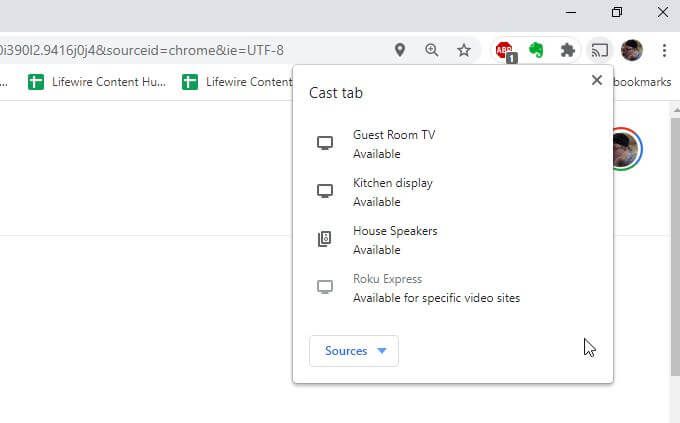
Ennek az az oka, hogy a Roku TV-t nem minden egyes támogatja videó streaming webhely odakint. Többnyire, ha ragaszkodik azokhoz a szolgáltatásokhoz, amelyeknek vannak csatornái a Roku TV-n, akkor a webhelyén is átküldheti őket.
Például, ha YouTube TV-t vagy Youtube és válassza ki a videóban megjelenő átküldési ikont, a Roku TV felsorolva lesz, és aktív eszközként elérhető eszközként továbbítható.
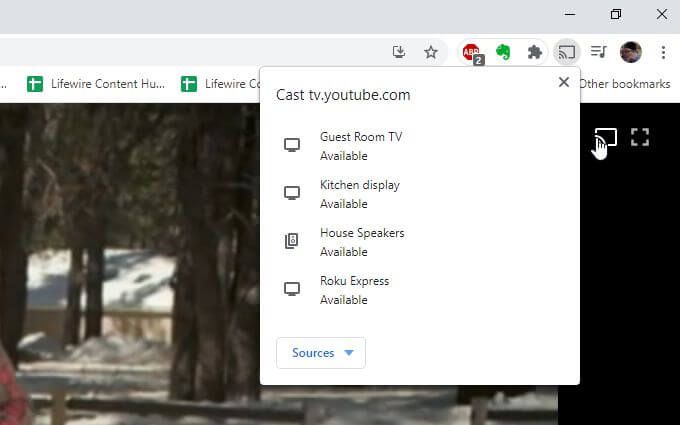
Csak válassza ki a Rokut Az átküldeni kívánt TV-eszköz, és a videó ott jelenik meg.
A számítógép képernyőjének tükrözése a Roku TV-hez
Egy másik lehetőség, hogy tükrözze a számítógép kijelzőjét a Roku TV-eszközére. Ezt a Windows számítógépek és a Roku TV által támogatott Miracast protokoll is lehetővé teszik.
Megjegyzés: Ez csak Windows számítógépeken működik, Mac vagy Linux rendszereken nem. .
Ehhez válassza ki az értesítések ikont a Windows 10 számítógépének jobb alsó sarkában.
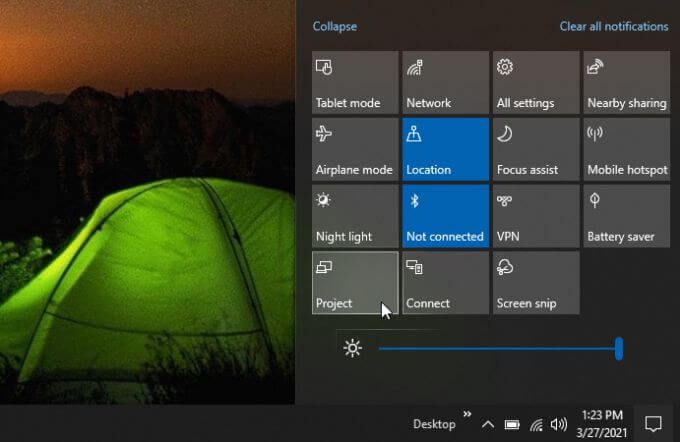
Válassza a Projektlehetőséget az ikonok listájából. A projektorientációk listáján válassza az alján található Csatlakozás vezeték nélküli kijelzőhözlehetőséget.
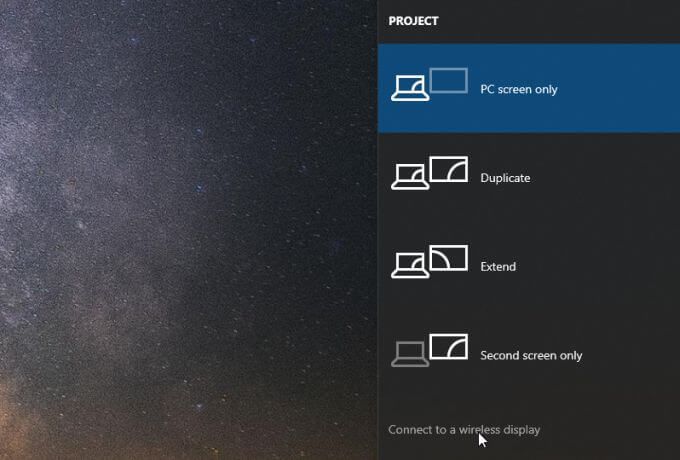
A Roku TV-eszköz lényegében átalakítja a Miracastot támogató csatlakozik egy vezeték nélküli kijelzőhöz tévét.
Válassza ki a Roku TV eszközt az opciók listájából.
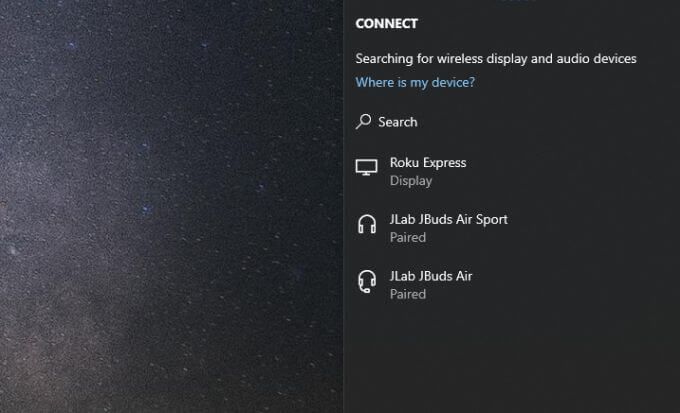
A tévé most mutassa meg számítógépe kijelzőjét. Ez nagyszerű módja annak, hogy bemutatókat tarthasson vagy prezentációkat tarthasson másoknak, akik a teremben tartózkodnak, de nem látják a számítógép kijelzőjét.
Hogyan lehet átküldeni a Roku TV-re a mobileszközről
Az okostelefonról vagy táblagépről is átküldheti Roku TV-készülékére. Valójában még jobban működik a mobilodról.
A Roku TV-re történő streaminget támogató video streaming webhelyeken vagy alkalmazásokban, amikor megérinti az átküldés ikont, a Roku TV eszköze megjelenik az elérhető castingok listájában. eszközöket.
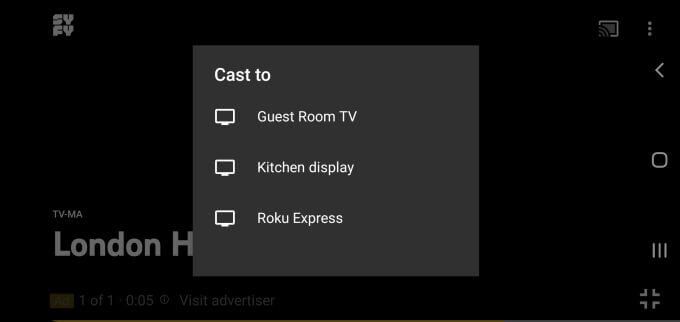
Azonban minden olyan alkalmazáson, szolgáltatáson vagy webhelyen, amely nem támogatja a Roku TV-re történő streaminget, észreveszi, hogy a Roku TV streaming eszköz nem szerepel a listán.
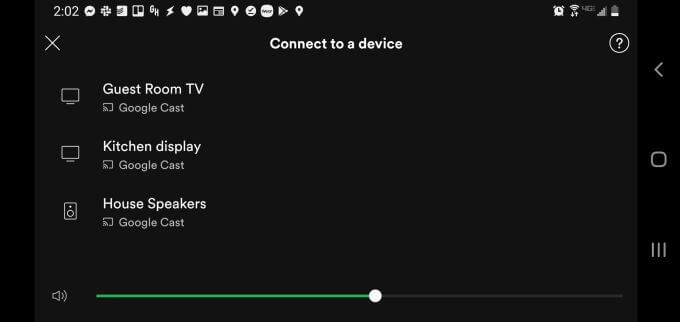
Ez nem azt jelenti, hogy nincs szerencséd. Például, amikor megpróbál átküldeni a Spotify alkalmazásból, észreveszi, hogy a Roku TV nem szerepel a streaming eszközök listájában.
Ha azonban a Roku app, hozzáadhatja a Spotify csatorna t, és a casting működni fog. Ehhez válassza a főoldal alján található Csatornákikont. Válassza a Csatornaboltlehetőséget, és böngésszen a Zene és podcastokközött. Válassza a Hozzáadáslehetőséget a Spotify mellett.
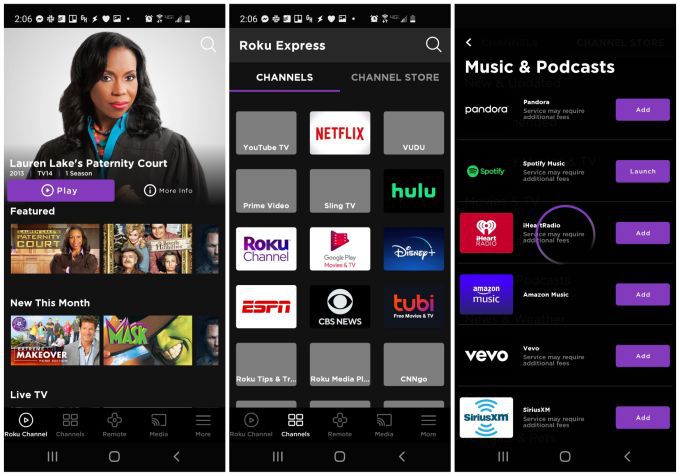
Miután elindította a Spotify alkalmazást, a Spotify-fiókja megjelenik a Roku TV-n, és a mobil távirányítójával használhatja a zene kiválasztását, lejátszását és vezérlését.
Az alkalmazást arra is felhasználhatja, hogy mobileszközéről médiát továbbítson a Roku TV-re, beleértve a zenét, fényképeket és videókat.
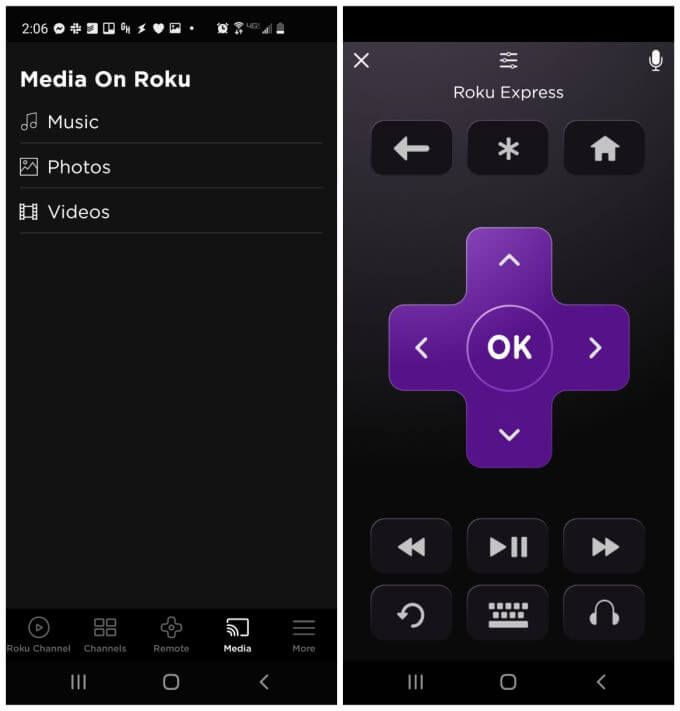
De mi van a videóval olyan webhelyek, amelyek nem támogatják a Roku TV közvetítését? Az asztali számítógéppel ellentétben valóban van egy megoldás arra, hogy ezeket a videókat továbbra is mobileszközéről továbbítsa a Roku TV-re. Az alábbiakban ismertetjük ezt a megoldást.
Nem támogatott videók átküldése a Roku TV-re
Ha videókat szeretnél átküldeni bármilyen weboldalról vagy streaming szolgáltatásról mobileszközödről, akkor van egy Web Video Cast nevű alkalmazás, amely lehetővé teszi csak ezt csinálod.
A Web Video Cast a Android telefonok és táblagépek és a Apple eszközök verziókhoz is elérhető .
Így működik. A telepítés után megnyithatja az alkalmazást, és a beépített böngészővel meglátogathatja a lejátszani kívánt videót tároló videó webhelyet.
Amikor megérinti a videót, hogy megnyissa, a Web Video Cast megkérdezi, hová szeretné átvinni a videofolyamot. Az eszköz kiválasztásához válassza a Csatlakozáscast ikont.
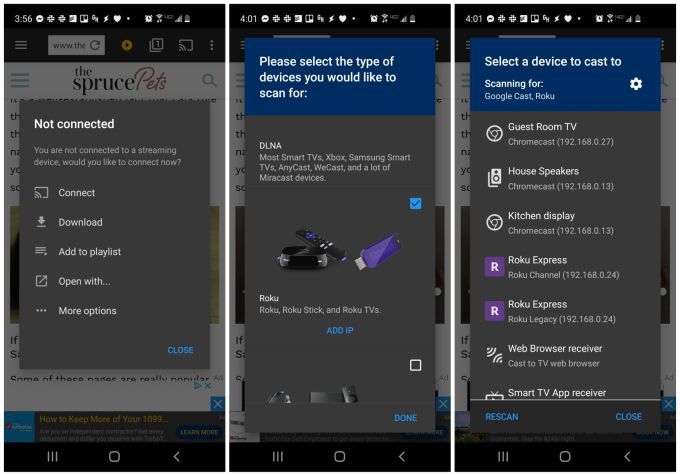
Előfordulhat, hogy nem először látja Roku TV-készülékét a készülék első használatakor. Hozzáadásához csak érintse meg a fogaskerék ikont a lista jobb felső sarkában, és megjelenik a támogatott eszközök listája. Görgessen le a Roku eszközhöz, jelölje be a jobb oldali jelölőnégyzetet, majd válassza a Készlehetőséget.
Mostantól az elérhető Roku eszközöket látni fogja az eszközlistában, amelyre átküldheti. Ha ez nem működik, akkor előfordulhat, hogy keresse meg Roku IP-címét használnia kell az útválasztót.
Amikor kiválasztja a Roku eszközt, a Web Video Cast közvetíti azt a Roku TV-re. Ez akkor is működik, ha az alapul szolgáló video szolgáltatás nem támogatja a Roku-ra történő közvetítést!